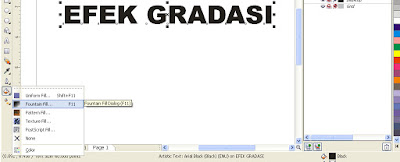Langkah-langkah untuk membuat teks dengan efek bayangan gradasi adalah sebagai berikut :
1. Buka aplikasi CorelDRAW X4 seperti biasanya.2. Buat dokumen baru dengan klik File > New atau dengan kombinasi Ctrl+N pada keyboard. Ukuran kertas bebas.
3. Klik Text Tool atau tekan F8 pada keyboard.
4. Ketik kata-kata pada lembar kerja, misalnya “EFEK GRADASI”.
5. Blok kata EFEK GRADASI, kemudian ganti font/jenis huruf dengan Arial Black dengan Font size 60 atau terserah kemauan, pada contoh menggunakan Font Arial Black dengan Font size 60.
6. Klik Window > Dockers > Object manager.
7 Klik New Layer, kemudian kata Layer 2 diganti dengan kata EFEK GRADASI kemudian ENTER.
8. Klik 2x pada layer 1, lalu klik Artistic Text pada layer 1, lalu tekan Ctrl+C.
9. Setelah itu klik layer EFEK GRADASI kemudian tekan Ctrl+V, hingga seperti berikut.
10. Klik Artistic Text pada layer EFEK GRADASI.
11. Klik Fountain fill Dialog atau tekan F11.
12. Atur setting seperti berikut lalu tekan .
13. Klik kata EFEK GRADASI hingga node pada teks berubah menjadi node transformation seperti berikut :
14. Klik node yang terdapat di bagian tengah atas hingga berubah bentuk, lalu dragging kekiri dan lepas pada kemiringan yang anda inginkan, seperti berikut :
15. Klik satu kali lagi pada node dibagian tengah atas kearah bawah kemudian lepas.
16. Klik layer EFEK GRADASI, drag kebawah layer 1 sehingga hasilnya seperti berikut :